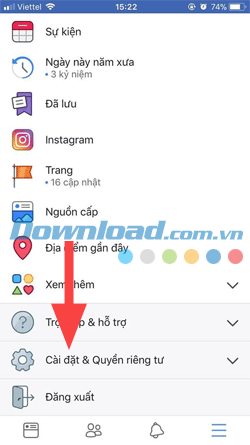Bạn đang xem bài viếtCách cập nhật số điện thoại trên Google, Facebook, Zalo… khi đổi sang Sim 10 số tại website Truongptdtntthptdienbiendong.edu.vn có thể kéo xuống dưới để đọc từng phần hoặc nhấn nhanh vào phần mục lục để truy cập thông tin bạn cần nhanh chóng nhất nhé.
Như các bạn đã biết, Bộ Thông Tin & Truyền thông đã công bố việc chuyển đổi thuê bao 11 số thành 10 số của 5 nhà mạng phổ biến nhất, bao gồm: Viettel, Vinaphone, MobiFone, Vietnamobile và Gtel.
Việc chuyển đổi này sẽ gây ảnh hưởng ít nhiều đến những người sử dụng SIM 11 số, đặc biệt là những ai đang sử dụng số điện thoại để đăng ký tài khoản mạng xã hội như Facebook, Zalo, Viber hoặc Google.
Cụ thể là sau khi thực hiện chuyển đổi, tài khoản đăng ký SIM 11 số có thể sẽ gặp rủi ro phát sinh do số di động không còn trùng khớp với con số đã dùng để đăng ký tài khoản trước đó. Hoặc tệ hơn là bảo mật hai lớp bằng số điện thoại sẽ không còn hoạt động…
Thế nên lúc này người dùng cần phải thận trọng, chuyển đổi hoặc cập nhật lại ngay trong thời gian sớm nhất số điện thoại trên những ứng dụng mạng xã hội để đảm bảo an toàn. Bạn có thể xem qua bài viết dưới đây để biết cách thực hiện.
Cách đổi số điện thoại trên Zalo, Facebook, Google, Viber… khi đổi sang SIM 10 số
1. Thay đổi trên Facebook
Facebook cho iOSFacebook cho Android
Bước 1: Trên giao diện chính, bấm vào biểu tượng 3 vạch ngang ở góc dưới bên phải. Sau đó chọn Cài đặt tài khoản.


Bước 2: Trong giao diện Cài đặt tài khoản hãy chọn Nhắn tin văn bản, sau đó thực hiện xóa số điện thoại cũ đã đăng ký trước đó đi bằng cách bấm vào Xóa khỏi tài khoản của bạn và nhập số điện thoại đầu số mới vào.
Ở trên PC bạn cũng có thể làm tương tự như vậy bằng cách vào Cài Đặt > Di Động > Xóa số điện thoại cũ và thêm số điện thoại mới vào.



2. Zalo
Zalo cho iOSZalo cho Android
Trên Zalo cách thực hiện cũng hết sức đơn giản, bạn chỉ cần bấm vào biểu tượng 3 chấm, chọn Cài Đặt. Tiếp đó chọn Tài khoản và bảo mật.


Trong mục Tài khoản và bảo mật bấm chọn Đổi số điện thoại, sau đó bấm Tiếp tục và nhập mật khẩu tài khoản Zalo để thay đổi số điện thoại.


3. Viber
Viber cho iOSViber cho Android
Với Viber cũng tương tự như vậy, bạn hãy bấm vào biểu tượng Thêm (3 chấm) ở góc dưới bên phải, sau đó bấm vào Cài Đặt > chọn Tài khoản.


Trong mục Tài khoản chọn Thay đổi số điện thoại, chọn Số điện thoại mới và thay đổi, tất cả những người dùng đã lưu số điện thoại của bạn trong sổ địa chỉ của họ sẽ nhận được thông báo rằng số thuê bao của bạn đã thay đổi.


4. Google
Với Google bạn nên sử dụng trình duyệt trên web cho nhanh chóng và tiện lợi. Truy cập vào myaccount.google.com và đăng nhập tài khoản sử dụng số điện thoại của bạn vào đó. Chọn Thông tin cá nhân và bảo mật.

Trong mục Thông tin cá nhân và bảo mật, hãy chọn Điện thoại.

Giao diện Điện thoại hiện ra, bấm vào biểu tượng chỉnh sửa để thực hiện thay đổi số điện thoại của bạn.

Google sẽ yêu cầu bạn nhập mật khẩu tài khoản Google. Nhập mật khẩu vào và bấm Tiếp Theo.

Bấm Cập nhật số điện thoại để thay đổi.

Lúc này việc của bạn chỉ là nhập số điện thoại mới của mình vào và bấm Chọn là xong.

Đổi số điện thoại xác nhận Internet Banking
Những khách hàng sử dụng Sim 11 số để đăng ký Internet Banking tại các ngân hàng, cần nhanh chóng đổi về số điện thoại mới, tránh ảnh hưởng đến tài khoản và giao dịch ngân hàng. Hiện tại, có thể thay đổi số điện thoại đã đăng ký Internet Banking theo 3 cách:
- Nhắn tin theo cú pháp quy định của ngân hàng.
- Truy cập vào trang web của ngân hàng.
- Đến trực tiếp các điểm giao dịch để được hỗ trợ.
Đối với ngân hàng Vietcombank, khách hàng cá nhân có thể nhắn tin theo cú pháp VCB DK gửi 6167 hoặc truy cập vào trang web của Vietcombank hoặc sử dụng ứng dụng VCB-Mobile Banking và xác nhận đồng ý đổi số điện thoại theo hướng dẫn. Ngoài ra, có thể đến bất kỳ điểm giao dịch nào của Vietcombank để đăng ký chuyển đổi.
Rà soát lại các tài khoản đang bật xác thực 2 lớp
Người dùng cũng nên kiểm tra lại tất cả tài khoản đang sử dụng chế độ xác thực 2 lớp, nhận tin nhắn OTP qua SMS như tài khoản Microsoft, iCloud… bởi các dịch vụ từ nước ngoài này đều phải thay đổi số điện thoại thủ công tương tự Facebook, Google. Còn đối với việc chỉnh sửa bảo mật 2 lớp thì bạn có thể tham khảo thêm bài viết sau:
- Thiết lập bảo mật hai lớp cho Facebook
- Bảo vệ Yahoo Mail cá nhân bằng 2 lớp mật khẩu
- Tạo bảo mật hai lớp cho Gmail
- Khởi động bảo mật hai lớp cho iCloud.
Trong những bài viết đó đã có cách chỉnh sửa bảo mật hai lớp của từng dịch vụ, ứng dụng để bạn có thể thay đổi số điện thoại của mình rồi.
Hiện tại, các ứng dụng nhà mạng như My VNPT, My Viettel, My MobiFone cũng hỗ trợ người dùng đổi đầu số một cách nhanh chóng. Ngoài ra, người dùng có thể tham khảo thêm ứng dụng Transfer Phone Number, Chuyển đổi đầu số…
Nếu bạn đang sử dụng những dịch vụ này thì hãy nhanh chóng chuyển đổi hoặc thay đổi về số điện thoại 10 số để tránh trường hợp bị mất thông tin và tài khoản của mình một cách đáng tiếc
Chúc các bạn thành công!
Cảm ơn bạn đã theo dõi bài viết Cách cập nhật số điện thoại trên Google, Facebook, Zalo… khi đổi sang Sim 10 số tại website Truongptdtntthptdienbiendong.edu.vn nếu thấy bài viết này hữu ích đừng quên để lại bình luận và đánh giá giới thiệu website với mọi người nhé. Xin Chân thành cảm ơn.